苹果账号二步验证失败怎么办?解决方法有哪些?
苹果账号的二步验证(Two-Step Verification)是保障账户安全的重要功能,通过“密码+受信任设备/验证码”的双重保护,可有效防止未经授权的访问,但部分用户在启用或使用过程中,可能会遇到验证失败的问题,导致无法登录账户或管理安全设置,本文将系统分析二步验证失败的原因,并提供分步解决方案及预防措施,帮助用户快速恢复账户访问并提升安全性。

二步验证失败的常见原因
二步验证失败通常涉及设备、网络、账户设置或Apple系统问题,具体可分为以下几类:
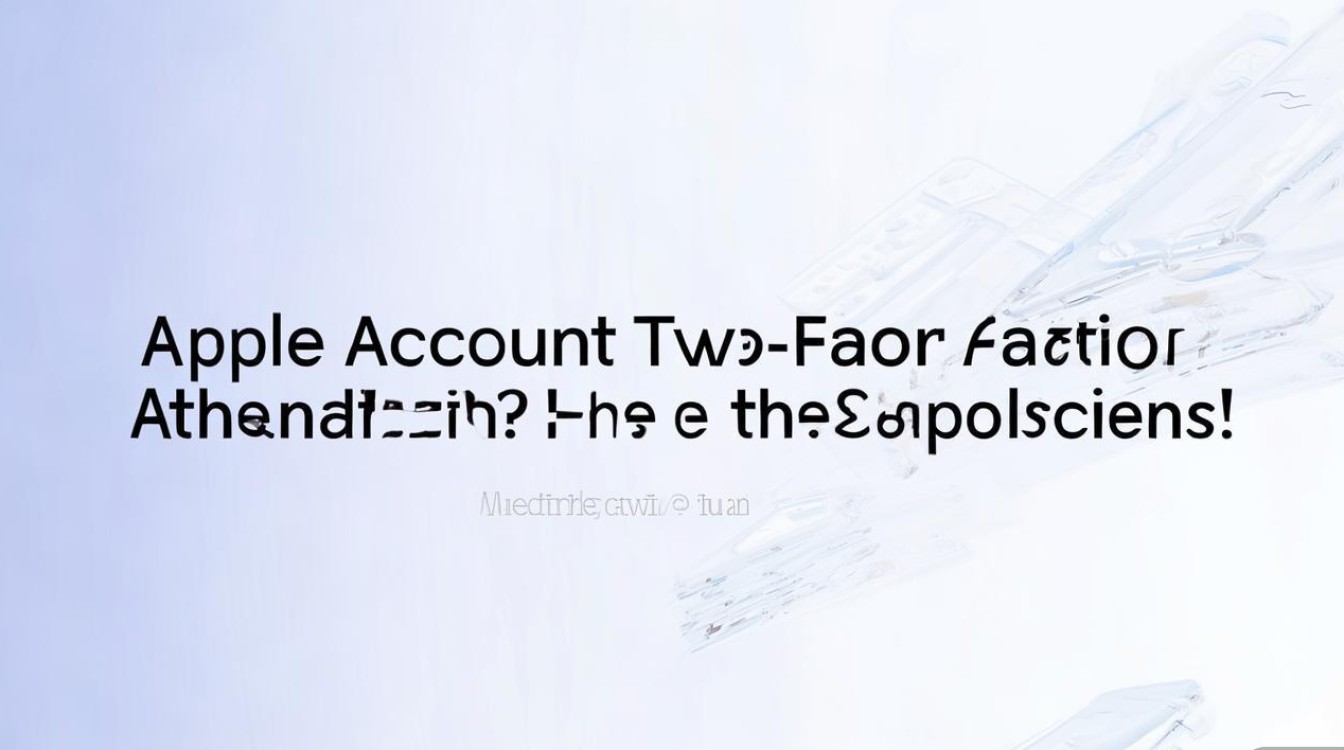
| 原因类别 | 具体表现 |
|---|---|
| 设备问题 | 受信任设备丢失、损坏,或未开启“查找我的iPhone”功能;验证码接收延迟/失败。 |
| 网络环境异常 | 连接不稳定的公共Wi-Fi,或因网络运营商限制导致短信/验证码无法接收。 |
| 账户设置错误 | 未正确绑定受信任手机号/设备,或安全 questions 设置错误(适用于旧版系统)。 |
| Apple系统故障 | Apple服务器临时维护,或系统Bug导致验证流程中断。 |
| 操作失误 | 输入错误验证码次数过多触发安全锁,或误触“不再信任此设备”选项。 |
分步解决方案:从应急恢复到长期保障
应急恢复:无法接收验证码时的操作
若当前受信任设备无法接收验证码(如手机丢失、关机),可通过以下方式临时恢复访问:
- 使用恢复密钥:在启用二步验证时,Apple会提供一组14位恢复密钥(需提前妥善保存),在登录页面点击“无法访问验证码”,输入Apple ID和密码后,选择“使用恢复密钥”,按提示输入密钥即可重置安全设置。
- 联系Apple支持:若无法提供恢复密钥,需通过Apple官方支持渠道(如官网“支持”页面或Apple Store零售店)提交账户验证材料(如购买凭证、身份证件),由客服协助重置,此过程可能需要3-5个工作日,需耐心等待。
设备与网络排查:解决基础连接问题
- 检查受信任设备:确保设备连接稳定,且“查找我的iPhone”已开启(设置 > [你的姓名] > 查找我的iPhone),若为iPhone,可通过另一台Apple设备发送“短信”验证码(需提前开启“通过短信接收Apple代码”选项)。
- 切换网络环境:退出当前Wi-Fi,切换至移动数据网络,或尝试连接其他可靠网络,避免使用公共不安全Wi-Fi,以防验证码被拦截。
- 重新发送验证码:在验证页面点击“没有收到验证码”,等待60秒后重新发送,避免频繁点击导致触发安全限制。
账户设置优化:长期保障安全
- 更新受信任设备:在“设置 > [你的姓名] > 密码与安全性”中,检查并移除已丢失/不再使用的设备,添加新设备为受信任状态。
- 开启备用验证方式:绑定备用手机号,或开启“通过短信接收Apple代码”,确保主设备无法使用时仍有备用验证渠道。
- 定期更新密码:使用复杂密码(包含大小写字母、数字、符号),并避免与其他平台密码重复,降低撞号风险。
系统与故障排查:应对Apple服务异常
- 检查Apple系统状态:访问Apple官方“系统状态”页面(https://www.apple.com/support/systemstatus/),确认“账户与登录”服务是否正常,若显示“中断”,需等待Apple修复后重试。
- 更新系统版本:确保iPhone、iPad或Mac运行最新系统版本(设置 > 通用 > 软件更新),旧版本可能存在兼容性Bug。
- 重置网络设置:若网络问题持续,可尝试“设置 > 通用 > 传输或还原iPhone > 还原 > 还原网络设置”(此操作不会删除数据,但会清除Wi-Fi密码)。
预防措施:避免二步验证再次失效
为减少二步验证失败的风险,建议用户养成以下习惯:
- 保存恢复密钥:将恢复密钥打印或存储在加密云盘中,避免与Apple ID密码一同存放。
- 启用双重验证升级版(两步验证):若设备支持iOS 9或更高版本,建议升级为“两步验证”(Two-Factor Authentication),提供更高级别的保护(如设备信任需登录Apple ID密码)。
- 定期检查安全设置:每季度登录Apple ID账户页面(appleid.apple.com), review 受信任设备、备用联系方式等是否有效。
苹果账号二步验证失败虽可能带来不便,但通过“应急恢复→基础排查→系统优化”的分步处理,多数问题可快速解决,核心在于提前做好备份(恢复密钥、备用设备),并保持账户设置的实时更新,安全与便利需平衡,妥善管理验证方式,才能在享受Apple生态服务的同时,最大限度保障账户安全。

版权声明:本文由环云手机汇 - 聚焦全球新机与行业动态!发布,如需转载请注明出处。



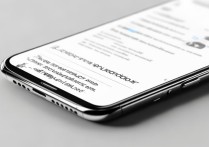
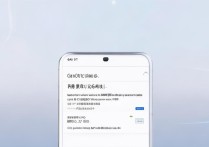







 冀ICP备2021017634号-5
冀ICP备2021017634号-5
 冀公网安备13062802000102号
冀公网安备13062802000102号